Цифровое телевидение - это удобный и современный способ наслаждаться любимыми передачами и фильмами. Однако, как и любая техника, приставка для цифрового телевидения может время от времени зависать, что может неприятно повлиять на просмотр.
Если ваша приставка для цифрового телевидения зависла, не паникуйте! Есть несколько простых шагов, которые вы можете предпринять, чтобы вернуть ее к работе.
Во-первых, попробуйте перезагрузить приставку. Для этого выключите ее с помощью выключателя на задней панели или отсоедините кабель питания на некоторое время. Затем снова подключите кабель и включите приставку. Это может помочь ей исправить небольшие ошибки и сбои в работе.
Как решить проблему зависания приставки для цифрового телевидения?

Зависание приставки для цифрового телевидения может быть довольно раздражающей проблемой. Однако, с помощью нескольких простых шагов, вы можете попытаться решить эту проблему самостоятельно.
1. Перезагрузите приставку
Нажмите кнопку питания на приставке и удерживайте ее в течение нескольких секунд, пока приставка полностью не выключится. После этого включите приставку обратно и проверьте, решена ли проблема.
2. Проверьте подключение кабелей
Убедитесь, что все кабели, подключенные к приставке, надежно зафиксированы. Проверьте, чтобы кабель HDMI или AV был правильно подключен к телевизору. Попробуйте отключить и снова подключить кабели для устранения любой возможной неисправности.
3. Обновите программное обеспечение приставки
Перейдите в меню настроек приставки и проверьте наличие обновлений программного обеспечения. Если доступно какое-либо обновление, выполните его установку. Обновление программного обеспечения может исправить известные проблемы и улучшить производительность приставки.
4. Проверьте сигнал телевидения
Проверьте сигнал телевидения, удостоверившись, что антенна или кабель подключены к приставке и телевизору. Если у вас есть другая приставка или телевизор, попробуйте подключить их, чтобы определить, является ли проблема приставкой или телевизором.
5. Свяжитесь с службой поддержки
Если все вышеперечисленные шаги не помогли решить проблему, рекомендуется обратиться в службу поддержки поставщика услуг цифрового телевидения. Они смогут предоставить техническую помощь и дальнейшие рекомендации для решения проблемы.
Следуя этим простым шагам, вы сможете справиться с проблемой зависания приставки для цифрового телевидения. Если проблема сохраняется, не стоит отчаиваться и пытаться решать ее самостоятельно, лучше обратиться за помощью к профессионалам.
Перезагрузите приставку для цифрового телевидения
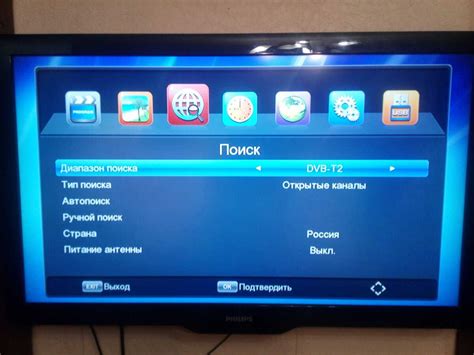
Если ваша приставка для цифрового телевидения зависает, первым делом попробуйте выполнить перезагрузку устройства. Это может помочь устранить неполадки и вернуть приставке работоспособность.
Чтобы перезагрузить приставку, сначала вам нужно выключить ее с помощью кнопки "питание" на самом устройстве или на пульте дистанционного управления. После этого подождите несколько секунд и снова включите приставку.
Если приставка все еще не работает, попробуйте проверить подключение кабелей. Убедитесь, что все кабели правильно подключены и не повреждены. Если есть поврежденные кабели, замените их на новые.
Если перезагрузка и проверка кабелей не помогли, возможно, проблема связана с программным обеспечением приставки. В этом случае, вы можете попробовать выполнить обновление программного обеспечения приставки. Обычно, процесс обновления описан в инструкции к устройству или на официальном веб-сайте производителя.
Если ничего из вышеперечисленного не помогло, лучшим вариантом будет обратиться в сервисный центр производителя приставки. Там вам смогут оказать квалифицированную помощь в решении проблемы с зависшей приставкой для цифрового телевидения.
Важно:
Перед выполнением перезагрузки, обновления программного обеспечения или обращением в сервисный центр, проверьте, что все другие устройства, связанные с телевизором и приставкой (например, телевизор, модем, роутер), работают нормально.
Так как каждая приставка может иметь свои особенности и спецификации, всегда рекомендуется обратиться к руководству пользователя или официальному веб-сайту производителя для получения дополнительной информации и рекомендаций по устранению неполадок.
Проверьте соединение между приставкой и телевизором

Если ваша приставка для цифрового телевидения зависает, первым делом стоит проверить соединение между приставкой и телевизором. Некачественное или нестабильное соединение может привести к сбоям работы приставки.
Для начала, убедитесь, что все кабели правильно подключены и надежно зафиксированы. Проверьте, не ослабли ли они со временем или не отсоединились случайно. Убедитесь, что кабель HDMI или AV кабель подключены к соответствующим портам на телевизоре и приставке. При необходимости, переподключите кабель или замените его на новый.
Если все кабели подключены правильно, следующим шагом стоит проверить состояние порта HDMI или AV порта на телевизоре и приставке. Попробуйте использовать другой порт на телевизоре для подключения приставки. Если у вас есть возможность, попробуйте подключить приставку к другому телевизору и проверьте, работает ли она без сбоев.
Если после всех этих проверок проблемы с зависанием приставки не исчезают, возможно, причина кроется в самой приставке. В этом случае стоит обратиться в сервисный центр или связаться с технической поддержкой производителя для получения дальнейшей помощи или замены устройства.
Обновите программное обеспечение приставки для цифрового телевидения

Если ваша приставка для цифрового телевидения начала зависать или работать некорректно, одной из возможных причин может быть устаревшее программное обеспечение.
Чтобы устранить эту проблему, важно обновить программное обеспечение приставки до последней версии. Обычно производитель приставки предоставляет скачивание и установку обновлений через специальное приложение или веб-сайт.
Для того, чтобы обновить программное обеспечение, выполняйте следующие шаги:
- Проверьте наличие обновлений. Проверьте, есть ли доступные обновления для вашей приставки. Часто это можно сделать через меню "Настройки" или "Обновления" в настройках приставки.
- Скачайте и установите обновление. Если обновления доступны, следуйте инструкциям для скачивания и установки последней версии программного обеспечения.
- Перезагрузите приставку. После установки обновлений, рекомендуется перезагрузить приставку, чтобы изменения вступили в силу.
Обновление программного обеспечения может помочь устранить проблемы с зависанием и обеспечить более стабильную работу приставки. Если после обновления проблемы продолжаются, рекомендуется обратиться в службу поддержки производителя для получения дальнейшей помощи.
Обратите внимание: Перед обновлением программного обеспечения рекомендуется сделать резервную копию всех ваших настроек и записей, чтобы в случае проблем можно было восстановить их.
Важно помнить, что обновление программного обеспечения может занять некоторое время, поэтому убедитесь, что приставка подключена к сети питания и имеет достаточно свободного места для загрузки и установки обновлений.
Проверьте качество сигнала цифрового телевидения
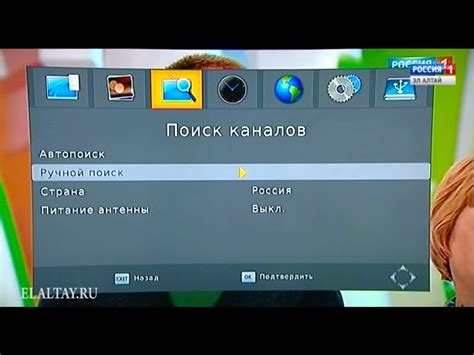
Один из возможных причин зависания приставки для цифрового телевидения может быть плохое качество сигнала. Для проверки качества сигнала нужно выполнить несколько простых шагов:
- Убедитесь, что антенна или кабель подключены к приставке правильно и надежно. Проверьте, нет ли повреждений на кабеле или разъеме. Возможно, стоит попробовать подключить приставку к другому кабелю или порту.
- Перезагрузите приставку и проверьте, исправно ли работает.
- Проверьте мощность сигнала. Для этого вам потребуется специальный измерительный прибор или сигнальный индикатор. Подключите его к кабелю, входящему в приставку, и проверьте уровень сигнала. Хорошее качество сигнала обычно находится в пределах 60-80 dBuV (дБмкВ), но это может отличаться в зависимости от модели приставки и условий приема.
- Проверьте качество сигнала на других каналах и при разных погодных условиях. Если приставка работает нормально на некоторых каналах, но зависает на других, может быть проблема с конкретным каналом или передатчиком.
Если после проведения этих шагов проблема с зависанием приставки не решается, возможно, причина в неисправности самой приставки или других внешних факторах. В таком случае рекомендуется обратиться за помощью к специалисту или технической поддержке производителя.
Очистите кэш и временные файлы приставки для цифрового телевидения

Если ваша приставка для цифрового телевидения зависает или работает медленно, причиной этого может быть накопление кэша и временных файлов. Они могут занимать большое количество памяти и замедлять работу устройства. Вот несколько шагов, которые помогут вам очистить кэш и временные файлы приставки.
- Перезагрузите приставку. Иногда простое перезапуск устройства может решить проблему. Выключите приставку, подождите несколько секунд и снова включите ее.
- Перейдите в настройки приставки. Найдите раздел с настройками и выберите пункт "Очистка кэша" или что-то подобное.
- Очистите кэш. Внутри раздела настроек найдите опцию "Очистить кэш" и нажмите на нее. Процесс может занять некоторое время.
- Удалите временные файлы. Перейдите в раздел "Управление файлами" или "Хранилище" и найдите папку с временными файлами. Выделите и удалите все файлы, находящиеся в этой папке.
- Перезагрузите приставку снова. После очистки кэша и удаления временных файлов перезагрузите приставку еще раз, чтобы изменения вступили в силу.
Эти шаги должны помочь вам очистить кэш и временные файлы приставки для цифрового телевидения. Если проблема не исчезает, возможно, вам стоит обратиться в техническую поддержку производителя приставки.
Свяжитесь с технической поддержкой
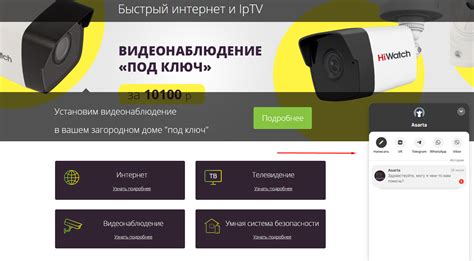
Если ваша приставка для цифрового телевидения зависла и вы не можете ее сбросить или восстановить, рекомендуется обратиться к профессиональной технической поддержке. Они смогут предоставить вам необходимую помощь и решить вашу проблему.
Как связаться с технической поддержкой:
1. Свяжитесь с оператором вашего цифрового телевизионного провайдера по указанному на их веб-сайте номеру телефона. Операторы технической поддержки обладают навыками и знаниями, необходимыми для решения проблем с приставкой для цифрового телевидения.
2. Если вы не можете найти контактную информацию на веб-сайте провайдера, попробуйте найти номер технической поддержки на задней панели приставки или в ее инструкции по эксплуатации.
3. При обращении в техническую поддержку подготовьте следующую информацию:
- Модель и серийный номер приставки;
- Детальное описание проблемы, которую вы испытываете (например, приставка зависает на определенном экране или при выполнении определенного действия);
- Все действия, которые вы уже предприняли для решения проблемы (например, перезагрузка приставки или проверка соединений);
- Любые сообщения об ошибках, которые появляются на экране.
Связавшись с технической поддержкой и предоставив всю необходимую информацию, вы сможете получить профессиональную помощь в решении проблемы с зависанием приставки для цифрового телевидения. Помните, что это самый надежный и эффективный способ восстановить работу вашей приставки.



